quando se trata de acessibilidade, a Microsoft fez muito trabalho para ajudar pessoas com deficiência.
as teclas de filtro são um desses recursos que a Microsoft projetou para ajudar pessoas com problemas físicos a controlar a taxa de repetição do teclado e ignorar pressionamentos de tecla repetidos.
este artigo explica o que são as teclas de filtro e como você pode desativá-las.

O Que São Chaves De Filtro?
Filter Keys é uma opção de acessibilidade no Windows 10 projetada para pessoas que acham difícil manter pressionadas várias teclas por vez. O recurso ajusta a resposta do teclado e ignora pressionamentos de tecla repetidos causados por movimentos imprecisos ou lentos dos dedos.
quando você mantém pressionada uma tecla, o recurso de teclas de filtro também pode diminuir a taxa na qual a tecla se repete.
as teclas de filtro são diferentes das teclas adesivas e das teclas de alternância, que também fazem parte das opções de acessibilidade do Windows.

Sticky Keys é projetado para aqueles que não podem segurar duas ou mais Chaves de cada vez. Por exemplo, se você precisar usar um atalho de teclado que exija uma combinação de duas ou mais teclas, o Sticky Keys ajuda você a pressionar uma tecla de cada vez em vez de pressionar várias teclas simultaneamente.Por outro lado, Toggle Keys é um recurso de acessibilidade projetado para pessoas com deficiência cognitiva ou deficiência visual. Quando as teclas de alternância estão ativadas, o Windows emite sinais sonoros quando você pressiona as teclas NUM, CAPS e SCROLL lock.
como as teclas de filtro funcionam
você pode ativar as teclas de filtro por meio das opções de facilidade de acesso ou Acessibilidade no painel de controle.Como alternativa, você pode abrir as teclas de filtro ao pressionar e manter pressionada a tecla Shift no lado direito do teclado por oito segundos.
as teclas de filtro estão associadas às seguintes configurações padrão:
- SlowKeys: instrui o Windows a ignorar as teclas que você não pressiona e mantém pressionadas por um determinado período.
- RepeatKeys: ajusta a taxa de repetição ou desativa-a.
- BounceKeys: Instrui o Windows a ignorar qualquer pressionamento de tecla não intencional.
como desligar as teclas do filtro
se você estiver enfrentando atraso na saída do teclado ou a tecla do Windows não estiver funcionando, você pode desligar as teclas do filtro e corrigir o problema.
Desligue as teclas de filtro usando a tecla Shift direita
a tecla Shift no teclado é usada ao digitar letras maiúsculas e caracteres superiores alternativos. No entanto, você também pode usar a tecla Shift direita para ativar as teclas de filtro.
- pressione a tecla Shift direita por oito segundos.

- em seguida, selecione o link Desativar este atalho de teclado no link facilidade de acesso às configurações do teclado.
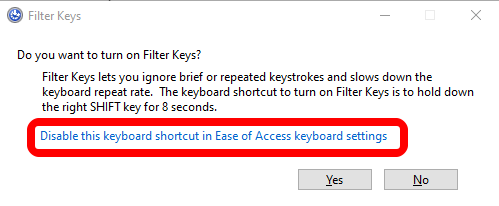
- alterne as teclas usar filtro para Off.
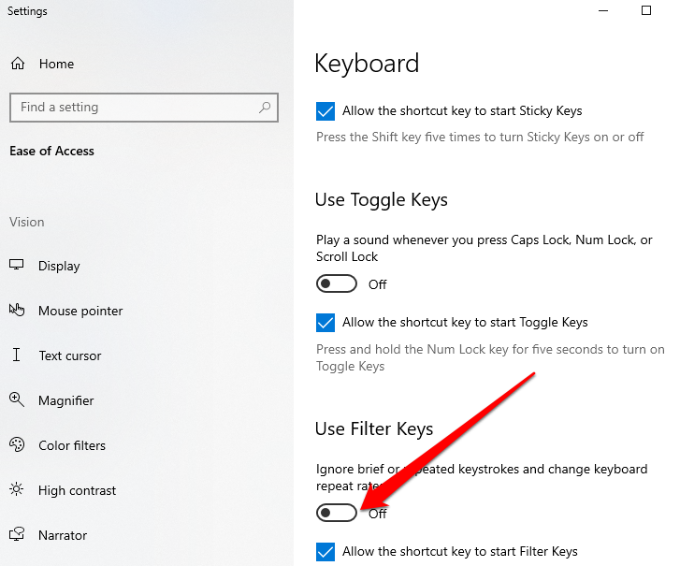
desative as teclas de filtro usando configurações do Windows
Você também pode usar o aplicativo Configurações do Windows para desativar as teclas de filtro.
- Selecione Iniciar > Configurações.
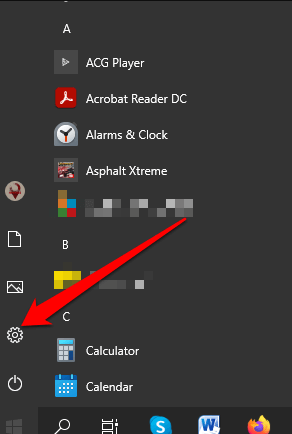
- em seguida, selecione Facilidade de Acesso.
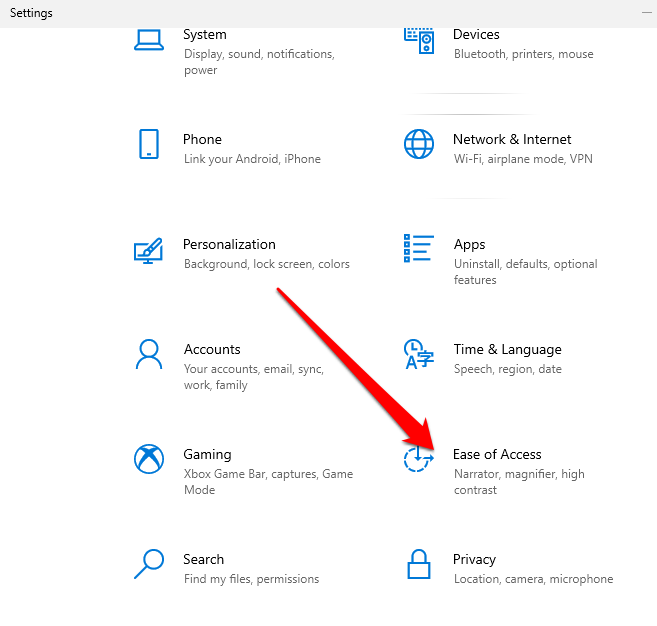
- selecione Teclado no painel direito.
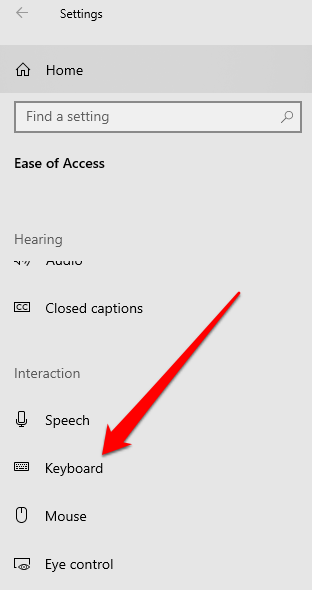
- em seguida, selecione Teclado e encontre a opção Usar teclas de filtro.
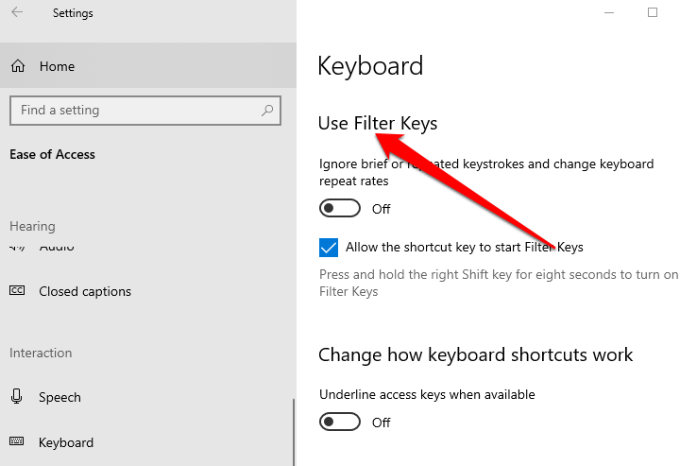
- alterne o botão ao lado da opção Usar teclas de filtro para desligá-lo e sair do aplicativo Configurações.
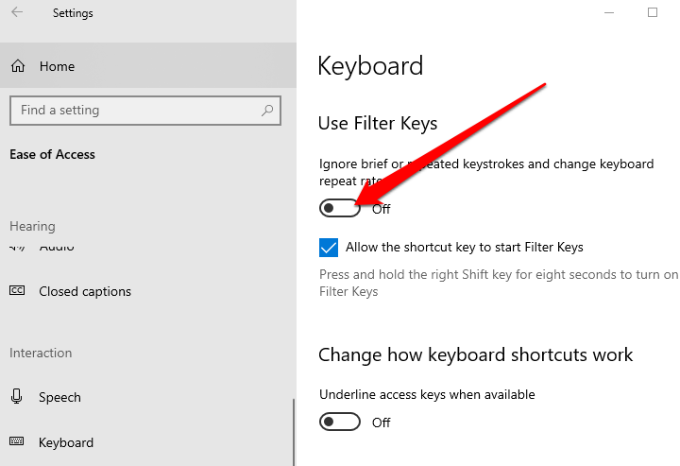
depois de desligar as teclas de filtro, tente digitar algo em um documento e verifique se o teclado ainda está atrasado.
Desligue as teclas de filtro usando o Painel De Controle
no painel de controle do Windows, você pode alterar as configurações que controlam e configuram quase tudo sobre como o Windows parece e funciona ao seu gosto.
- Selecione Iniciar > Painel De Controle.
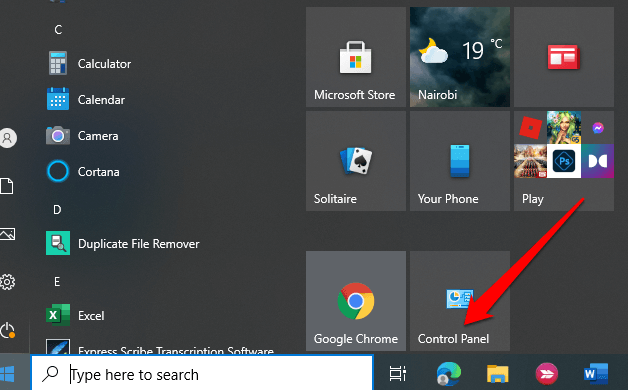
- Selecione Facilidade de Acesso.
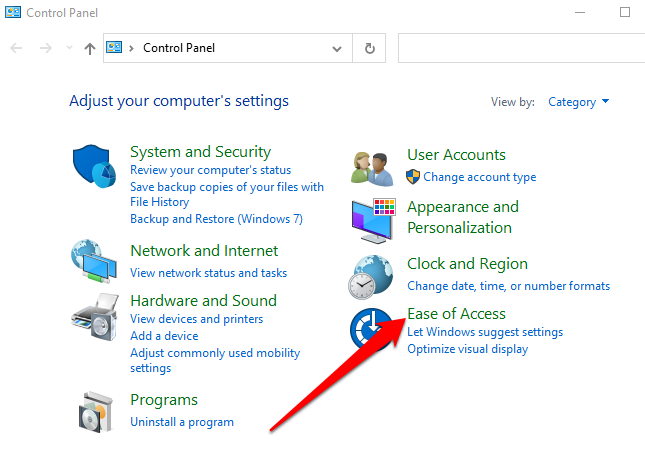
- na próxima tela, selecione o link Alterar como o teclado funciona.
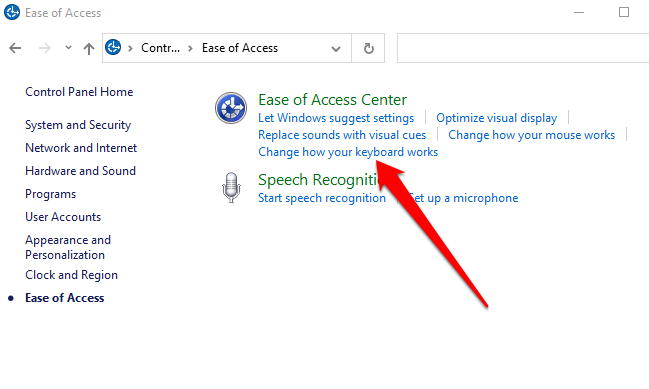
- Desmarque a caixa ao lado de Ativar as teclas de filtro para desativar o Filtro de recurso de Chaves e selecione Aplicar.
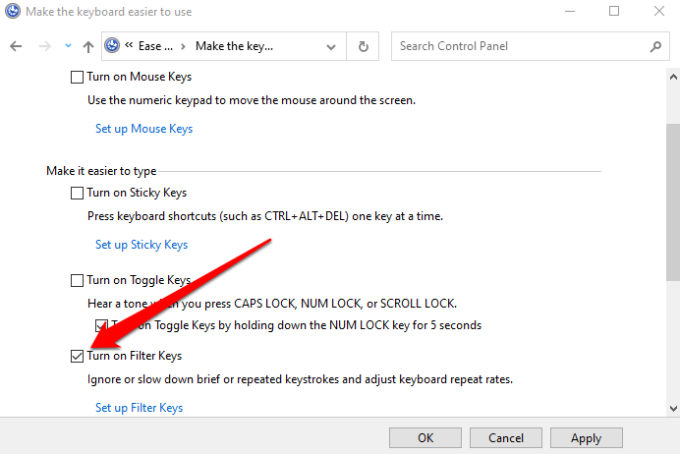
Desligue as teclas de filtro facilmente
o recurso de teclas de filtro é útil, especialmente para pessoas com tremores de mão e outros problemas físicos. No entanto, também é um dos aborrecimentos que você encontrará ao usar seu computador se ele for ligado por acidente.
felizmente, as etapas deste guia podem ajudá-lo a desligar as teclas de filtro e se livrar do aborrecimento para sempre.